1、在单元格C2中输入序号:1。

2、单击单元格C2,选定为当前活动单元格。

3、在开始选项卡,单击【填充】功能按钮,调出下拉菜单。

4、在下拉菜单,单击选择【序列】,弹出“序列”对话框。

5、在序列对话框,设置参数:序列产生在【列】,类型为【等差数列】,步长值为【1】,终止值为【11】。

6、单击【确定】,退出对话框,单元格C3:C12自动填充数字“2-11”。
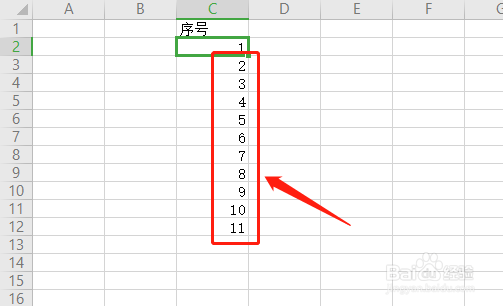
7、总结先在单元格C2输入数字“1”,并选定为当前活动单元格,使用【填充-序列】功能,设置填充参数即可。
时间:2024-10-12 17:52:43
1、在单元格C2中输入序号:1。

2、单击单元格C2,选定为当前活动单元格。

3、在开始选项卡,单击【填充】功能按钮,调出下拉菜单。

4、在下拉菜单,单击选择【序列】,弹出“序列”对话框。

5、在序列对话框,设置参数:序列产生在【列】,类型为【等差数列】,步长值为【1】,终止值为【11】。

6、单击【确定】,退出对话框,单元格C3:C12自动填充数字“2-11”。
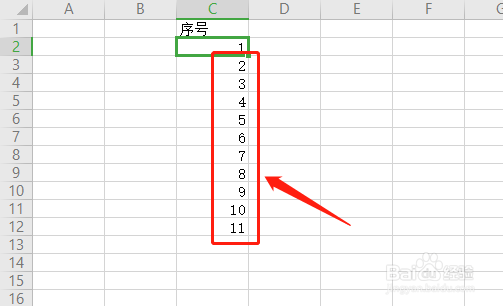
7、总结先在单元格C2输入数字“1”,并选定为当前活动单元格,使用【填充-序列】功能,设置填充参数即可。
